IT之家 10 月 21 日消息,微软今天面向 Windows 11 Beta 通道用户开放了安卓子系统的运行环境需求,官方介绍了如何通过亚马逊 App Store 应用商店在 Windows 11 中运行安卓应用的方法。
确保你的电脑已经加入了 Windows Insider Beta 频道,并符合微软的最低系统要求(Build 22000.xxx series builds)。
Windows 11 最令人期待的功能终于来了。现在可以通过亚马逊应用商店和 Windows Subsystem for Android 在 Windows 11 中运行 Android 应用。onMSFT 还带来了上手演示视频。
首先,你需要考虑微软对在 Windows 11 中运行 Android 应用程序的要求。这些都是很基本的。在目前的状态下,你需要成为一名 Windows Insider,其 Windows 11 电脑已加入 Windows Insider 计划 Beta 频道。这意味着你的电脑需要满足 Windows 11 的最低系统要求。其他要求如下:
你可能需要为 PC 的 BIOS/UEFI 启用虚拟化功能。
微软提到,它首先向 Beta 频道内部人员开放了 Windows 11 中的安卓应用,因为重点是“现在发布了 Windows 11 版本上提供安卓子系统第一个预览版”。如果你是 Dev 频道的 Windows Insider,你需要重置电脑以获得 Windows 11 的 Beta 测试版。安卓子系统将在以后发展过程中出现面向 Dev 推出。
《微软 Win11 安卓子系统已支持运行 APK 应用(附手动侧载安装教程攻略)》
一旦你确认符合微软的要求,你就可以在 Windows 11 中安装亚马逊应用商店。要做到这一点,在 Windows 11 的微软商店中搜索它。它应该会显示出来。如果没有,请尝试更新你的商店版本。你也可以点击这里,直接进入亚马逊应用商店。
一旦安装了亚马逊应用商店,它会启动自己的设置。IT之家获悉,该设置将检查你的电脑,并在后台安装 Windows Subsystem for Android。让这个过程完成。这可能需要几分钟时间,这取决于你的电脑速度。
安装了亚马逊应用商店后,你现在可以直接安装安卓 App。只需在亚马逊应用商店中搜索可用目录,或搜索你的应用。你可以点击一个应用列表,然后点击安装按钮进行安装。该应用将被下载,你将能够通过进入“开始”菜单来启动它。目前,有 50 个应用程序选择,但微软说更多的应用程序正在路上。
onMSFT 表示,虽然目前的应用选择不是最棒的,但可用的应用表现非常好。他们尝试了 Kindle 应用程序,以及 Subway Surf,并在后台使用其中一个。这些应用程序没有锁定或冻结,但确实注意到 Windows 安卓子系统占用了大量内存。在 16GB 的可用内存中,它占用了接近 2GB。不过,看到 Windows 能够处理和调整这些应用程序的大小和窗口,体验仍然令人印象深刻,特别是由于是在虚拟机和模拟转换环境下运行的。
Windows 安卓子系统仍有改进的余地,我们希望应用程序的选择可以变得更好。我们还希望支持侧载其他在亚马逊应用商店中以外的安卓应用。
《微软 Win11 安卓子系统已支持运行 APK 应用(附手动侧载安装教程攻略)》
来源:IT之家


参与评论
登录后参与讨论 0/1000